在 WordPress 上處理 WooCommerce 插件的正確方法(何時添加,如何刪除)
已發表: 2022-12-19您在安裝/卸載 WooCommerce 時遇到問題嗎? 了解如何從 WordPress 中刪除 WooCommerce 以及預防措施。
將 WooCommerce 添加到您的 WordPress 網站非常簡單。 但是永久刪除 WooCommerce 可能有點挑戰。 請記住,它會禁用您的電子商務功能。 因此,您將失去添加新產品、管理銷售或聯繫客戶的能力。 此外,它可能會在數據庫中留下可能會中斷您未來站點活動的數據。
許多用戶發現完全卸載 WooCommerce 非常複雜。 為了幫助您,我們將向您展示 -
- 從 WordPress 中完全刪除 WooCommerce 的 2 個步驟
- 卸載過程中可能遇到的技術問題
- 保護您的站點免受任何不必要的技術錯誤影響的可用解決方案
但是,讓我們首先向您展示如何快速安裝 WooCommerce-
如何將 WooCommerce 添加到現有的 WordPress 網站
安裝 WooCommerce 就像安裝任何其他 WordPress 插件一樣。 由於該插件是免費的,您可以 -
- 直接從 WordPress 儀表板安裝插件或
- 從 WordPress 存儲庫下載插件並上傳文件以安裝插件。
登錄到您的 WordPress 儀表板並轉到Plugins–> Add New 。 在搜索框中鍵入 WooCommerce。 然後只需安裝並激活插件。
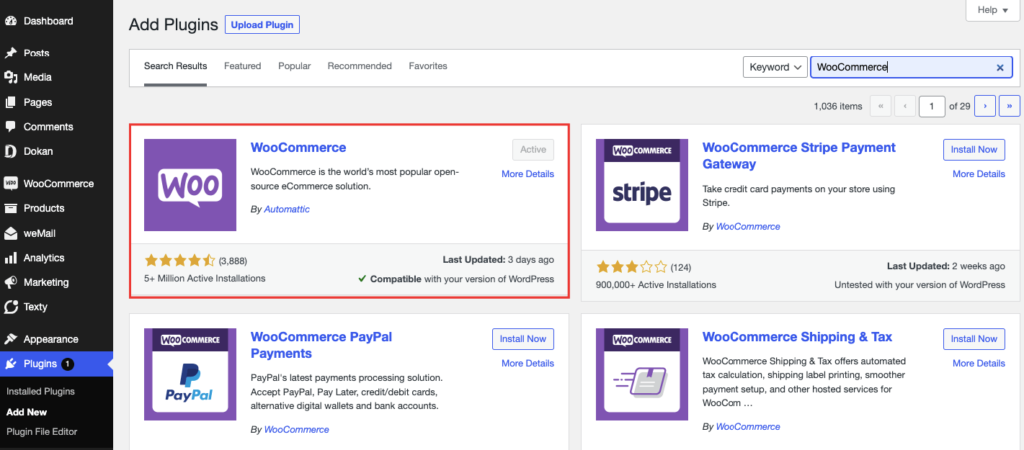
接下來,您需要完成設置嚮導。 提供必要的信息,如商店詳情、行業詳情、產品類型、主題等。
如果您想自定義 WooCommerce,請檢查此 WooCommerce 自定義。 在這裡,您將簡要了解安裝 WooCommerce 後需要執行的基本活動。
閱讀更多:將您的博客或投資組合網站變成電子商務商店。
將 WooCommerce 添加到您的 WordPress 網站的優勢
在現有的 WordPress 網站上安裝 WooCommerce 有很多優勢 -
- 您可以自定義站點以滿足任何業務需要。 WooCommerce 有大量的擴展和插件。 它將幫助您將 WordPress 網站轉變為適合任何業務類型的電子商務網站。
- 您可以創建一個多用途站點。 如果您已經擁有一個包含文章、視頻、教程等的蓬勃發展的網站,您可以通過安裝 WooCommerce 添加另一個貨幣化渠道。
- 吸引新客戶的機會。 當您擁有在線商店時,您可以獲得更多的自然流量。 這將增加您已經發展壯大的社區。 因此,您有機會在更多人面前展示您的內容。
- 您的站點將更加安全。 WooCommerce 有一個專門的團隊,不斷致力於提高插件的安全性。 這就是他們定期發布更新以確保最大安全性的原因。
- 最後但同樣重要的是,賺取額外收入的好機會。 如果您通過發布博客、視頻等從您的 WordPress 網站賺錢,現在您可以通過向您的網站添加電子商務功能來賺取更多的錢。
這些好處只是冰山一角。 如果將 WooCommerce 添加到您的網站,您仍然會發現很多優勢。 您可以在 WooCommerce 上查看這份詳細指南,以了解更多好處。
如何在沒有任何損壞的情況下從 WordPress 中刪除 WooCommerce
你真的確定嗎?
正如我們上面提到的,刪除 WooCommerce 後,您將無法再經營您的電子商務商店。 它將禁用所有電子商務功能。 此外,即使從您的站點卸載 WooCommerce 後,您的數據庫表中也可能遺留數據。 之後,它們可能會導致與數據庫膨脹和安全相關的問題。
也可能存在其他技術錯誤。 例如 404 頁面、有機流量下降等。在博客的下一部分,我們將對此進行更多討論。
但是,如果您已經下定決心,請在刪除 WooCommerce 之前檢查以下條件-
- 您絕對確定要刪除 WooCommerce
- 您有網站數據的備份
- 你不想賣產品
- 您不再對電子商務感興趣。
現在,如果您準備好卸載 WooComerce,您需要執行以下操作 -
第 1 步:停用 WooCommerce 插件
首先,您需要停用 WooCommerce 插件。 為此,您需要轉到Plugins–> Installed Plugins 。 在那裡找到 WooCommerce 插件。 如果將鼠標懸停在插件上,您將找到“停用”選項。 單擊它,WooCommerce 插件將被停用。
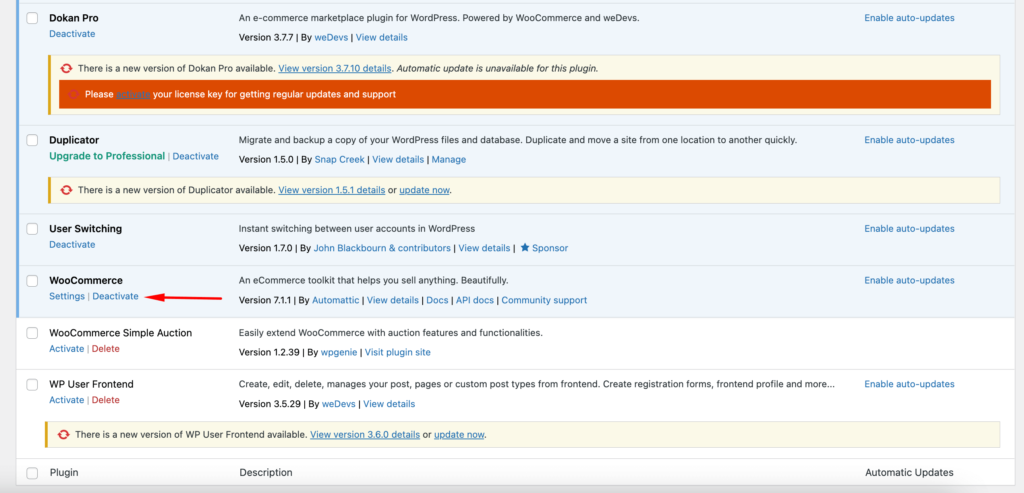
第 2 步:刪除 WooCommerce 插件
停用插件後,您需要完全刪除插件。 在Inactive部分,您會找到已停用的插件。
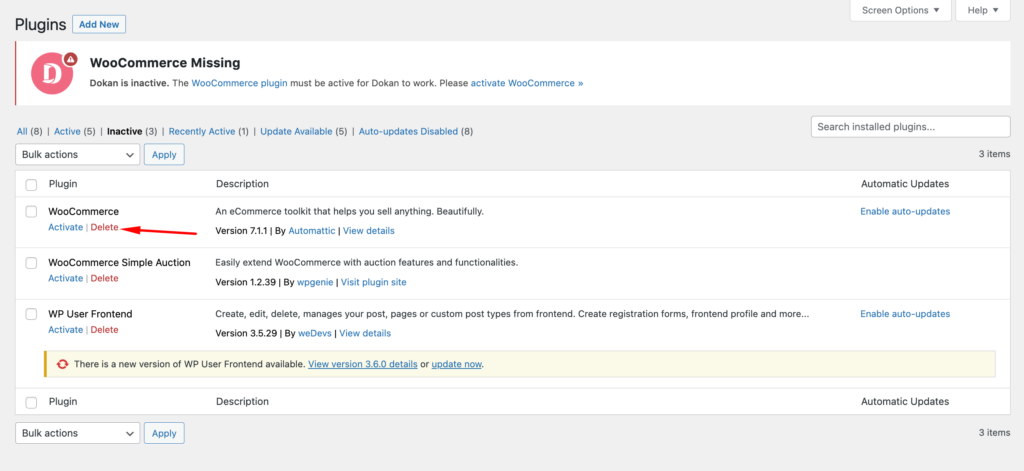
在那裡找到 WooCommerce 插件並將鼠標懸停在它上面。 點擊刪除選項。 該插件將被刪除。
這是從 WordPress 網站中刪除 WooCommerce 的方法。
然而,這還沒有結束。 請記住我們在開始時說過刪除 WordPress 插件只會刪除插件。 但它留下了數據庫中的數據。 因此,為了完全刪除 WooCommmerce 插件,您還需要刪除其所有數據。 我們將向您展示如何做到這一點。
如何從 WordPress 中刪除 WooCommerce 數據和清除緩存
當您安裝 WooCommerce 時,它會在後端和數據庫中創建數百個數據。 換句話說,如果您希望完全卸載插件,則必須保持數據庫中所有這些關聯文件的干淨。
現在,有兩種方法可以刪除所有 WooCommerce 數據-
- 您需要進行一些編碼的快速方法
- 手動過程是您需要一個一個地刪除數據的地方。
我們將向你們展示。
1. 快速刪除 WooCommerce 數據的方法
為了刪除 WooCommerce 的所有數據,包括產品、訂單數據等,您需要通過 FTP 或文件管理器打開站點的 wp-config.php 文件。 在底部,您需要在/ 上方添加此代碼。僅此而已,停止編輯! 快樂的博客。 /文件中的行,
define('WC_REMOVE_ALL_DATA', true);將文件保存到服務器。 按“停用”>“刪除”從管理面板中刪除插件。
您可以返回並從wp-config文件中刪除上述代碼。 然後,當您停用和刪除 WooCommerce 時,它將從您的 WordPress 數據庫中刪除所有數據。
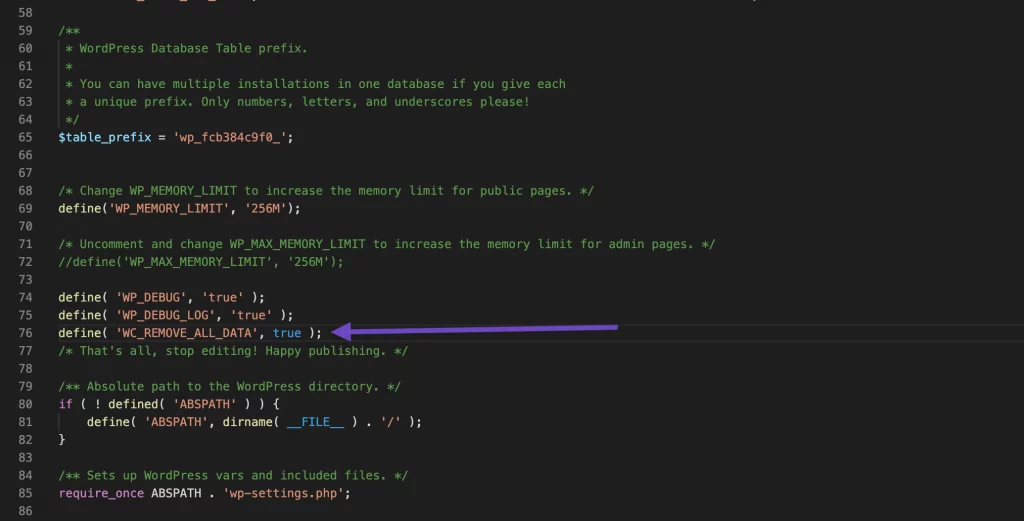
這是一個快速的方法。 但是如果你想確保你已經刪除了所有的數據,那麼你也可以手動刪除它。 讓我們看看如何。
2. 手動刪除 WooCommerce 數據
當您決定刪除 WooCommerce 插件時,您還需要刪除所有相關數據。 讓我們看看您需要刪除什麼。
- 通過導航到Products–> All Products/ Categories清除 WooCommerce 產品頁面和類別。 您可以批量刪除所有頁面和類別。
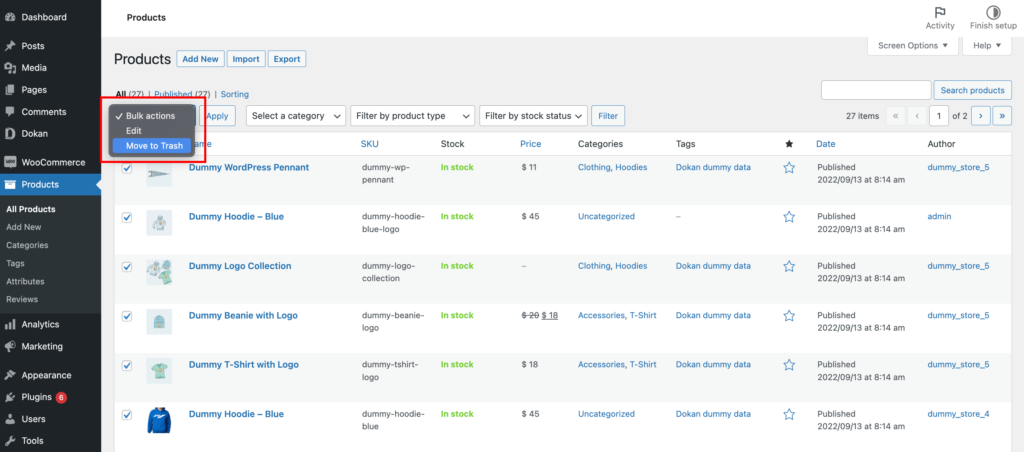
- 從Marketing–> Coupons中刪除您創建的優惠券。 使用批量刪除選項。
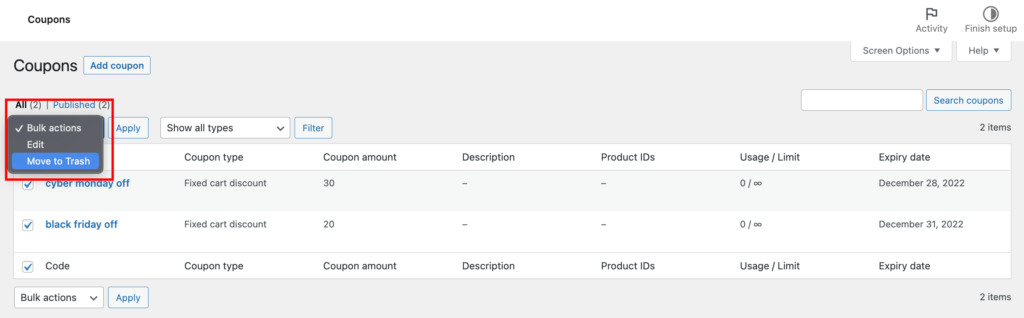
- 您可以從WooCommerce–> 訂單中批量刪除所有訂單。
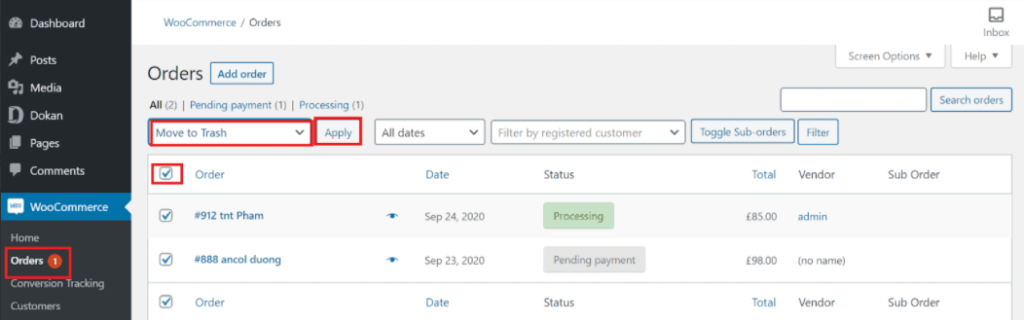
- 您必須從WooCommerce → Status → Logs清除所有日誌。
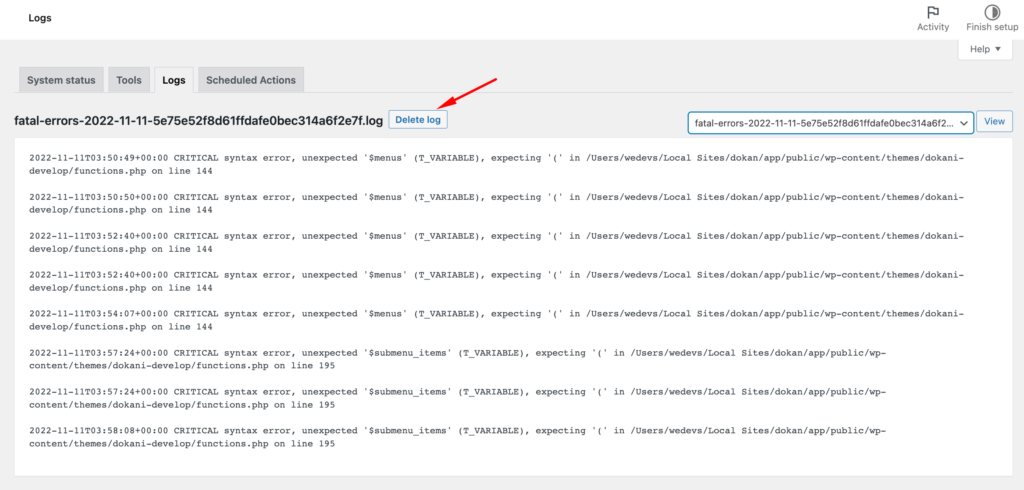
- 清理“ WooCommerce →狀態 →工具”部分下的瞬態數據。
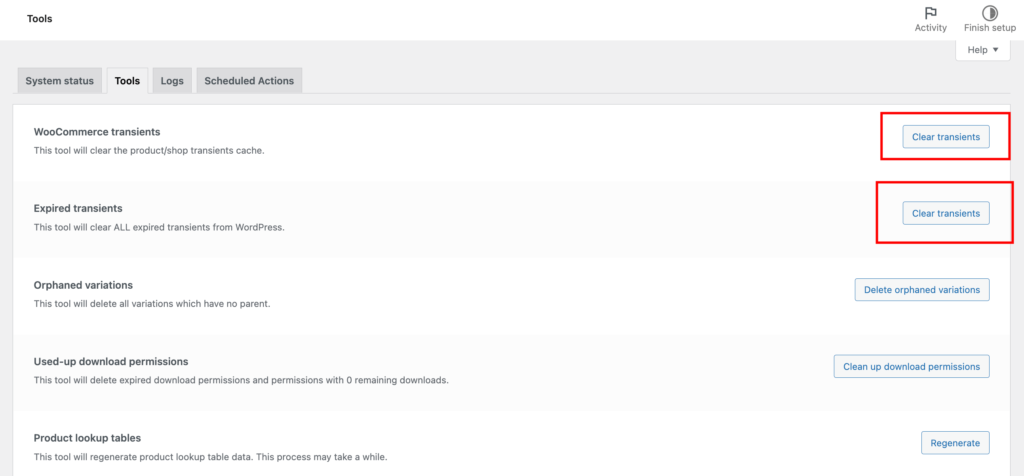
- 您還需要刪除客戶詳細信息。 轉到用戶–> 所有用戶。 在那裡您需要過濾所有客戶用戶。 之後,從“批量操作”下拉列表中選擇“刪除”,然後單擊“應用”按鈕。
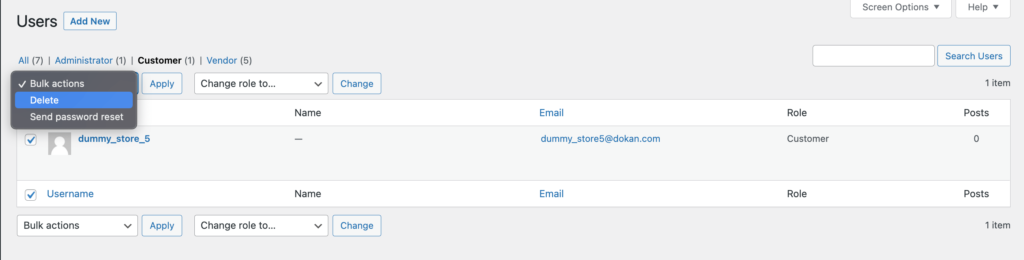
- WooCommerce 使用數百個自定義字段。 您需要刪除所有自定義字段。 轉到 PHPMyAdmin 並使用一些查詢。 例如,下面的查詢用於選擇包含“ship”的元鍵。
SELECT * FROM wp_postmeta WHERE `meta_key` LIKE '%ship%'然後你需要使用這個查詢來刪除數據,

DELETE FROM wp_postmeta WHERE `meta_key` LIKE '%ship%'- 刪除 WooCommerce PHPMyAdmin 的數據庫表。 您會在“操作”部分下找到“刪除表格”選項。
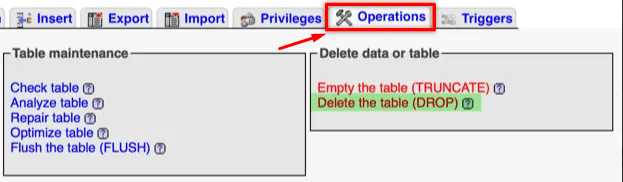
你完成了。 這就是您如何從您的 WordPress 網站手動刪除所有 WooCommerce 數據。
刪除 WooCommerce 後可能面臨的挑戰以及解決方法
因此,您已從 WordPress 網站中刪除了 WooCommerce 插件及其數據。 現在你一定在想,讓我們回到原來的地方,做你一直在做的事情。 但不幸的是,事實並非如此。
刪除 WooCommerce 後,您的 WordPress 網站將面臨一些問題。 如果您不檢測並解決這些問題,那麼您將不會獲得與安裝 WooCommerce 之前相同的輸出。
以下是您將面臨的問題以及如何解決這些問題。
1. 技術問題
當您刪除 WooCommerce 時,您還必須刪除產品頁面。 您一定已經對這些頁面進行了搜索引擎優化,而谷歌顯然已將這些頁面編入索引。 因此,現在當客戶訪問您的網站並點擊這些產品頁面時,他們將登陸 404 頁面。
這對您的網站不利,您最終會失去很多訪問者。 谷歌也不會喜歡這樣。
由於您沒有產品頁面,解決方案可以是 301 重定向到主頁。 但是,如果您有其他頁面,那麼您也可以將用戶重定向到這些頁面。 這對爬蟲也有幫助。
或者您可以創建一個專屬的 404 頁面來列出您的內容並告訴用戶訪問這些頁面。
2.自然流量下降
它必然會發生。 當您從網站中刪除電子商務功能時,您會看到有機流量下降。 因為以前訪問從您的網站購買的用戶現在不再來了。 這肯定會阻礙您的有機流量,您肯定會看到用戶數量下降。
解決這個問題的方法是優化您的剩餘內容。 推送更多關鍵詞,添加新內容並讓它們重新回到 SERP 排名中。
閱讀:通過更新內容增加 WordPress 博客流量的 7 種方法
3. 未使用的 WooCommerce 擴展
當您使用 WooCommerce 時,您一定會使用一些獨有的 WooCommerce 擴展。 這些擴展有助於為您的商店添加高級功能,並為您提供急需的提升。
因此,當您刪除 WooCommmerce 時,就不需要這些擴展了。 如果保留它們,它們只會佔用數據庫空間,並可能會影響您的網站速度。 因此,您必須從Plugins–> Installed Plugins頁面中一一刪除所有擴展。 也不要忘記永久刪除它們。
4.站點中斷
如果您使用的是 WooCommerce,那麼很明顯您使用的是電子商務或 WooComerce 兼容的主題。 但是刪除 WooCommerce 後,就沒有必要繼續使用電子商務主題了。 如果沒有 WooCommerce 頁面,您的網站可能會崩潰。
有一種方法可以測試它。 在您決定刪除 WooCommerce 之前,請轉到您的 cPanel 並找到插件目錄/wp-content/plugins/woocommerce 。 現在將 WooCommerce 移動到/wp-content 。
這與刪除 WooCommerce 相同。 然後您將能夠查看您的站點是否中斷以及中斷的程度。 這樣您就可以在刪除 WooCommerce 之前採取預防措施。
但如果您不能這樣做,請確保在安裝 WooCommerce 之前激活您一直在使用的主題。
這些是刪除 WooCommerce 後您可能會或可能不會遇到的問題。 希望在應用我們的解決方案後,您將能夠對抗它們。
如何從 WordPress 刪除 WooCommerce 的常見問題解答
是的,您可以刪除 WooCommerce 插件,但在這樣做之前需要記住一些事項。 首先,確保您有站點的備份。 其次,如果插件處於活動狀態,請先將其停用。 停用插件後,您可以將其從您的 WordPress 站點中刪除。
WooCommerce 支付賬戶只能由我們的支持人員刪除。 沒有自助方法可以刪除您的帳戶。
從 WooCommerce 結賬中刪除公司名稱字段的最簡單方法是簡單地從設置頁面禁用它。 您可以轉到WooCommerce > 設置 > 結帳找到此選項。
從 WordPress 完美安裝和安全刪除 WooCommerce!
學習如何安裝 WooCommerce 和如何從 WordPress 中刪除 WooCommerce 是兩件完全不同的事情。
安裝 WooCommerce 是一項非常簡單的任務,因為該插件非常人性化並且具有足夠的資源,因此任何用戶都可以輕鬆安裝 WooCommerce。 另一方面,刪除 WooCommerce 很困難。 您不能只刪除插件然後忘記它。 您還必須刪除所有相關數據。
希望我們的指南能讓您全面了解這兩項任務,並且您將能夠成功完成它們。
但是,如果您遇到任何問題,請在評論部分告訴我們。
